Reklama
Windows 8.1 je tu a prináša mnoho nových a vylepšených funkcií. Aktualizácia je pre súčasných používateľov systému Windows 8 bezplatná, je k dispozícii v obchode Windows Store a proces inštalácie, ak nie rýchly, je prinajmenšom ľahký. Ak by ste chceli zaviesť systém na plochu, využiť vylepšenú integráciu SkyDrive alebo spustiť vedľa seba viac aplikácií pomocou novej dynamickej funkcie Snap, mali by ste zvážiť inováciu.
Len v prípade, že sa vám nepáči systém Windows 8.1 alebo sa nevyskytujú problémy, uvedomte si, že jediný spôsob, ako sa vrátiť k systému Windows 8 po inovácii na systém Windows 8.1, je obnoviť predtým vytvorený obraz systému. Bohužiaľ, obraz systému Windows 8 sa dá obnoviť iba do systému Windows 8, čo znamená, že budete potrebovať inštalačné médium systému Windows 8. Neboj sa, načrtneme tu celý proces aktualizácie a downgrade systému Windows 8.1.
Prečo by ste mali inovovať na Windows 8.1?
bezplatná aktualizácia systému Windows 8.1 zavádza nové funkcie a dlho očakávané vylepšenia.
Microsoft urobil niekoľko zmeny používateľského rozhrania (UI). Nielenže sa úvodná obrazovka pri inštalácii nových aplikácií nebude preplňovať dlaždicami, môžete ich tiež zdieľať tapetu pracovnej plochy s úvodnou obrazovkou, vďaka ktorej je prechod z jedného pohľadu do druhého ešte viac prirodzené. Ak ste multitasker, budete milovať, že teraz môžete zachytiť viac ako dve aplikácie, ktoré sa zobrazia vedľa seba, a dynamicky meniť, koľko miesta na obrazovke zaberá každá z nich.
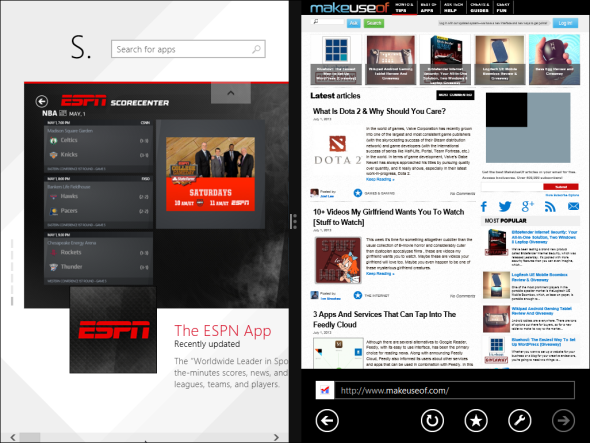
Najvýznamnejšou novinkou je internet hlboká integrácia SkyDrive, ktoré ponúkajú natívne a bezplatné cloudové úložisko, dostupné v celom operačnom systéme a synchronizujúce súbory na rôznych zariadeniach.
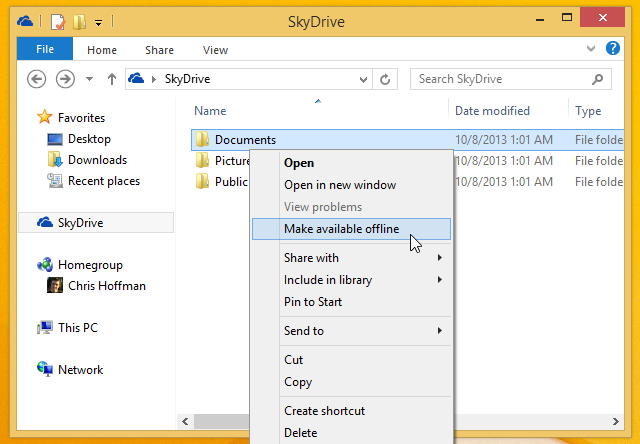
Na potešenie mnohých používateľov sa spoločnosť Microsoft rozhodla stiahnuť vo Windows 8.1 funkciu „Načítať“ od SkyDrive, ale môžete nahraďte načítať aplikáciami tretích strán 4 aplikácie vzdialenej pracovnej plochy na načítanie súborov v systéme Windows a ďalejSpoločnosť Microsoft nedávno odstránila funkciu „Načítať“ od spoločnosti SkyDrive. Tu vám ukážeme, ako môžete pristupovať k súborom na diaľku z rôznych zariadení vrátane počítačov Mac, Linux, iOS a Android. Čítaj viac , napríklad pomocou TeamViewer.
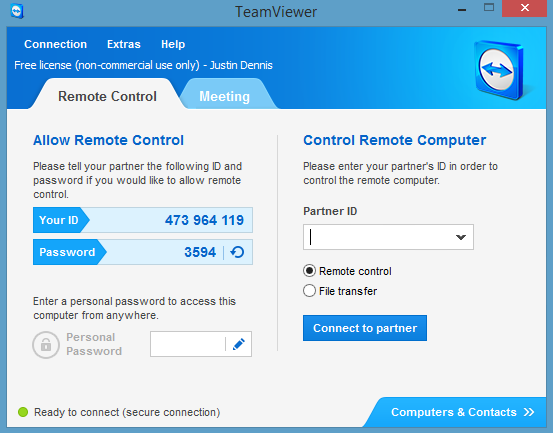
Vo Windows 8.1 môžete konečne spustiť na plochu. Mnoho používateľov tiež očakávalo návrat tlačidla Štart, boli však veľmi sklamaní zistením, že ide iba o skratku k úvodnej obrazovke. Ak ste jedným z nich, pozrite sa čo môžete robiť s programom Win + X Menu & Editor 8 spôsobov, ako vylepšiť systém Windows 8 pomocou programu Win + X Menu EditorWindows 8 obsahuje takmer skrytú funkciu, o ktorej potrebujete vedieť! Stlačte kláves Windows Key + X alebo kliknite pravým tlačidlom myši v ľavom dolnom rohu obrazovky a otvorte ponuku, ktorú môžete teraz prispôsobiť. Čítaj viac miesto.
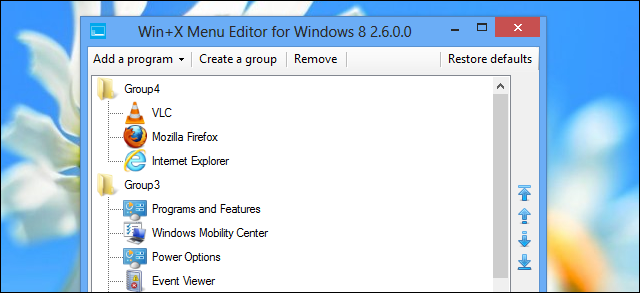
Stručne povedané, mali by ste vykonať inováciu na systém Windows 8.1, ak by ste chceli využívať tieto kľúčové funkcie:
spustiť na plochu
natívna integrácia SkyDrive
dynamické uchopenie viacerých úloh, aby ste mohli vedľa seba spúšťať viacero aplikácií a meniť ich veľkosť
A existuje viac nových alebo vylepšených funkcií, ktoré by vás mohli zaujímať:
vylepšená aplikácia Mail vrátane podpory drag-and-drop a panela nástrojov na triedenie správ
univerzálne vyhľadávanie aplikácií, nastavení a súborov
nové moderné aplikácie ako Reading List alebo Food & Drink
vylepšená verzia moderného programu Internet Explorer 11
výukové programy; Zdá sa, že Windows 8.1 stále nie je intuitívny, aspoň teraz existuje pomoc.
Prečítajte si toto pred inováciou na systém Windows 8.1
Ak chcete využívať nové funkcie systému Windows 8.1, vydržte chvíľu. Aktualizáciu nemôžete vrátiť späť a vrátiť sa do systému Windows 8 pre prípad, že sa vám nebude páčiť! Jediný spôsob, ako môžete „downgradovať“ zo systému Windows 8.1 na Windows 8, je, ak ste pripravili obraz systému pred inováciou.
Čo sa má pripraviť pred inováciou
Spustite a aktualizácia systému Windows Windows Update: Všetko, čo potrebujete vedieťJe služba Windows Update na vašom počítači povolená? Windows Update vás chráni pred zraniteľnosťou zabezpečenia tým, že systém Windows, Internet Explorer a Microsoft Office udržiava aktuálne s najnovšími bezpečnostnými opravami a opravami chýb. Čítaj viac a pred inováciou nainštalujte všetky dôležité aktualizácie. Súbor Windows 8.1 neuvidíte, kým nebudú nainštalované všetky kľúčové aktualizácie. Ďalej sa uistite, že máte na systémovej jednotke dostatok úložného priestoru; súbor aktualizácie je medzi 2 a 4 GB. Po vyčistení vytvorte zálohu svojich súborov. Ešte lepšie je, ak chcete mať možnosť downgrade alebo obnovenie systému pre prípad, že by sa počas aktualizácie niečo pokazilo, vytvorte si obraz systému.
Môžeš obnoviť, obnoviť alebo resetovať Windows 8 Ako obnoviť, obnoviť alebo resetovať inštaláciu systému Windows 8Okrem štandardnej funkcie Obnovovanie systému má systém Windows 8 aj funkcie na „obnovenie“ a „resetovanie“ vášho počítača. Premýšľajte o nich ako o spôsobe rýchlej opätovnej inštalácie systému Windows - buď si ponechajte svoje osobné súbory alebo odstránite ... Čítaj viac , ale možnosť vytvorenia zálohy vašich údajov alebo úplného obrazu systému je trochu skrytá. Vo Windows 8 otvorte panel Charms a vykonajte a Vyhľadávanie na zotavenie v roku 2006 nastavenie. Hľadaná možnosť sa nazýva Obnova súborov systému Windows 7.
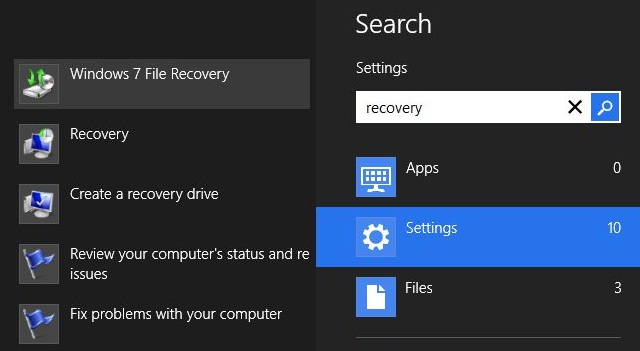
Táto funkcia bola pridaná, aby ste mohli obnoviť zálohy vykonané v systéme Windows 7. Obnova súborov systému Windows 7 sa môže zdať známa. V skutočnosti to vyzerá rovnako ako Zálohovanie a obnovenie systému Windows 7 Ako nastaviť a používať funkciu zálohovania a obnovenia systému Windows 7Nie je to tajomstvo, keď vám poviem, že skôr alebo neskôr budete potrebovať zálohu vašich osobných údajov. Máte práve teraz nejaký? Čo bráni väčšine ľudí v príprave pravidelných záloh ... Čítaj viac vlastnosť. Nielenže to vyzerá rovnakým spôsobom, ale tiež funguje rovnakým spôsobom, čo znamená, že si zachovala schopnosť vytvárať zálohy a systémové obrazy. Po inovácii na systém Windows 8.1 teda vytvorte obraz systému Windows 8, ktorý je vašou jedinou šancou na obnovenie vášho osobného nastavenia systému Windows 8.
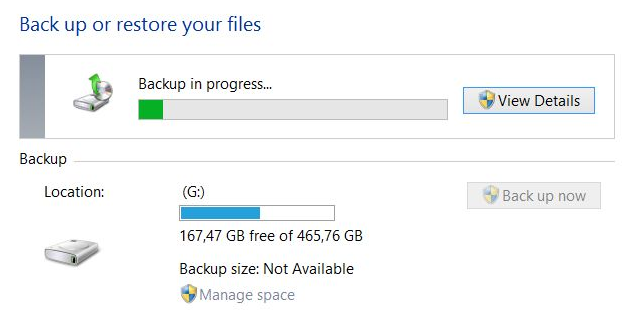
Keďže systém Windows 8.1 vám nedovolí obnoviť systémový obraz systému Windows 8, pred obnovením systémového obrazu budete musieť systém Windows 8 znova nainštalovať.
Ak nemáte inštalačné médium systému Windows 8, mali by ste ho teraz vytvoriť. To je niečo, čo spoločnosť Microsoft skutočne zjednodušila. Pripravte si produktový kľúč a prejdite naň Inovácia systému Windows kliknite na stránku Nainštalujte systém Windows 8, spustite súbor .exe a po zadaní kódu Product Key vyberte Inštalácia vytvorením média. Prezrite si celý proces pomocou snímok obrazovky na serveri Supersite pre Windows.
Nakoniec, aby ste mohli upgradovať na Windows 8.1, musíte použiť a Účet Microsoft na prihlásenie do systému Windows Ako spoločnosť Microsoft prepracovala používateľské účty v systéme Windows 8Čo sa deje s používateľskými účtami v systéme Windows 8? Nie je to komplikované - spoločnosť Microsoft chce, aby sa všetci používali online účet na prihlásenie do svojho operačného systému pre stolné počítače. Iste, ponúkajú offline ekvivalent, ale ... Čítaj viac , nie miestny používateľský účet. Chris to vysvetlil ako nastaviť účet Microsoft Inovácia vášho počítača pre Windows 8.1? Pripravte ho ako prvé!Windows 8.1 robí významné zmeny v systéme Windows 8 a je to hodný upgrade na akomkoľvek zariadení. Spôsob, akým inovujete, závisí od verzie systému Windows, z ktorej inovujete. Tento článok obsahuje všetky podrobnosti. Čítaj viac vo svojom článku o tom, ako pripraviť systém Windows 8 na aktualizáciu.
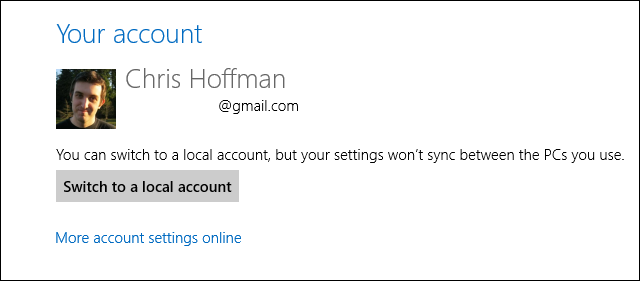
Inovácia na systém Windows 8.1
Toto je najjednoduchšia časť celého tohto úsilia, aj keď nie nevyhnutne najrýchlejšia; môže to trvať dlhšie ako 3 hodiny, takže s týmto počítačom neplánujete nič robiť.
Kedykoľvek môžete ušetriť čas, v zariadení Windows 8, ktoré chcete inovovať, prejdite do Windows Store.
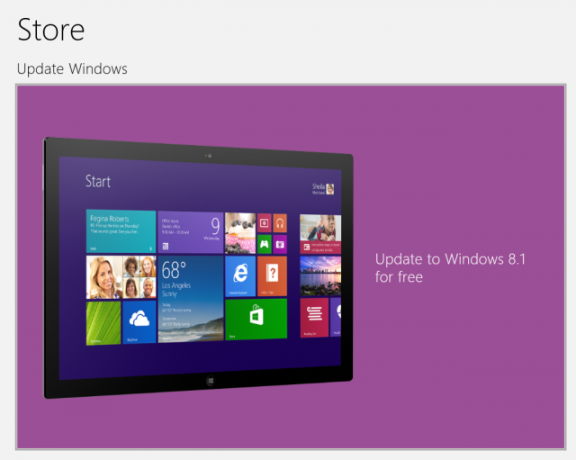
Ak nevidíte túto obrovskú fialovú dlaždicu Aktualizácia systému Windows uvedenú vyššie, pravdepodobne budete musieť nainštalovať niekoľko dôležitých aktualizácií. Stačí prejsť na web Windows Update (otvorte panel Prívesky, hľadajte) nastavenie pre aktualizovať, a spustiť aktualizácia systému Windows), skontrolujte aktualizácie, vynúťte čakajúce aktualizácie na okamžité stiahnutie a inštaláciu a potom sa vráťte a skúste to znova.
Ak vidíte fialovú dlaždicu, kliknite na ňu a stiahnite si aktualizáciu systému Windows 8.1 ...
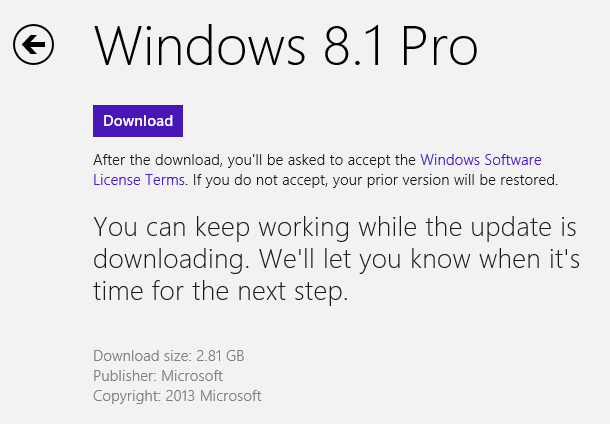
… A začnite proces inštalácie.
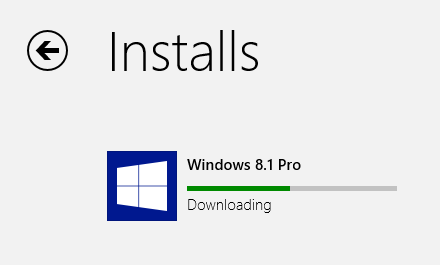
Váš počítač sa niekoľkokrát automaticky reštartuje.

V rámci procesu inštalácie musíte prijať nové licenčné podmienky, zvoliť expresné alebo vlastné nastavenia, prihlásiť sa svoj účet Microsoft, overte svoj účet pomocou bezpečnostného kódu zaslaného na zaregistrovanú e-mailovú adresu a OK SkyDrive nastaviť.
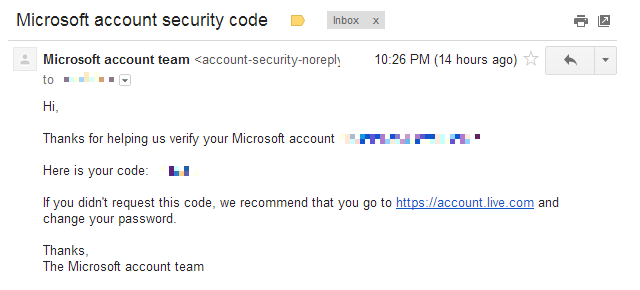
Po dokončení inštalácie sa dostanete na vylepšenú úvodnú obrazovku systému Windows 8.1. Ak ste vykonali inováciu zo systému Windows 8, vaše súbory a predtým nainštalované aplikácie budú stále k dispozícii. Ak ste však inovovali zo systému Windows 8.1 Preview, budete musieť znova nainštalovať programy a aplikácie pre stolné počítače, aj keď odkazy na prevzatie moderných aplikácií na vás budú čakať na úvodnej obrazovke. Užite si skúmanie aktualizovaného prostredia.
Downgrade na Windows 8
Ste sklamaní z Windows 8.1? Nepáči sa vám, ako to funguje v porovnaní so systémom Windows 8, alebo sa pri inovácii niečo pokazilo? Toto je čas použiť pôvodne vytvorený obraz systému na „downgrade“ na Windows 8.
Ako sme už uviedli, v systéme Windows 8.1 nemôžete používať obraz systému Windows 8, pretože v podstate ide o iný operačný systém. Nejde teda vôbec o downgrade, ale o veľmi časovo náročné obnovenie systému hrubou silou. A takto to robíte ...
Najskôr musíte vymeniť systém Windows 8.1 za novú inštaláciu systému Windows 8 pomocou pôvodného inštalačného média alebo média, ktoré ste vytvorili pred inováciou. Po návrate do systému Windows 8 použite a Disk na obnovenie systému Windows 8 Ako vytvoriť disketu na obnovenie systému Windows 8Dni preinštalovania systému Windows, keď funguje, sú už dávno preč. Všetko, čo potrebujete na opravu systému Windows 8, je obnovovací disk, buď na CD / DVD, USB alebo externej jednotke pevného disku. Čítaj viac alebo reštartujte možnosti obnovenia z ponuky Napájanie. Držte vľavo [SHIFT] a vyberte Reštart. O chvíľu neskôr by ste sa mali ocitnúť v prostredí obnovy.
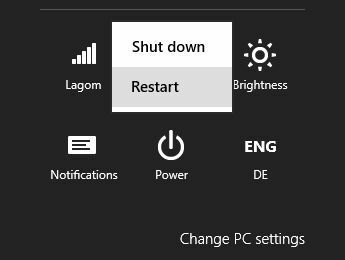
V prostredí obnovy prejdite na stránku Riešenie problémov, Pokročilé nastavenia, a nakoniec Obnovenie obrazu systému. Budete si musieť zvoliť cieľový operačný systém; vyberte Windows 8. Uistite sa, že je pripojená jednotka obsahujúca obraz na obnovenie systému, vyberte obraz, ktorý chcete obnoviť, pokračujte na Ďalšie kliknite na Skončiť a potvrďte, že chcete pokračovať.
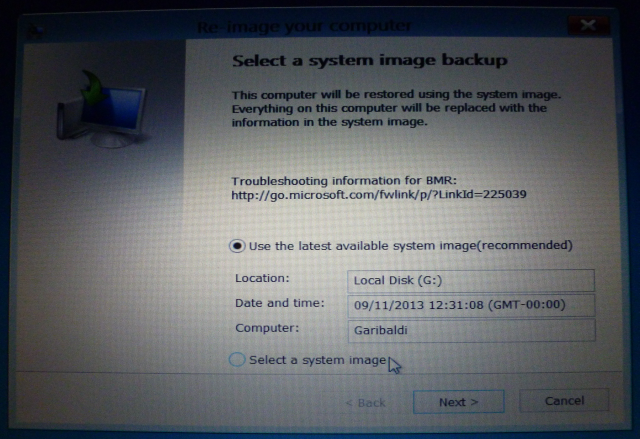
Systém Windows by teraz mal zmeniť obrázok na počítači a ak všetko pôjde dobre, budete späť v starom nastavení systému Windows 8 za necelý deň. Nikto netvrdil, že je rýchly alebo ľahký, ale aspoň s nejakou únavnou nepríjemnosťou.
Cieľový cieľ: Windows 8.1
Windows 8.1 je bezpochyby vylepšením. Je štýlovejší a užívateľsky prívetivejší ako jeho predchodca. Smutnou časťou celého tohto príbehu je to, že je takmer nemožné, aby priemerný používateľ „downgradoval“.
Aj keď sa spoločnosť Microsoft usilovne snaží zjednodušiť a vybudovať hladký dojem používateľa, v detailoch stále zlyháva. Používatelia si zvykli na určité funkcie a stále očakávajú, že systém Windows bude trochu prispôsobiteľný a ovládateľný. Koliduje to s jednoduchosťou a flexibilitou, čo v tomto prípade znamená prípravu na „downgrade“ - čo v skutočnosti nie je downgrade, ale úplné obnovenie systému - taký zdĺhavý proces.
Aký je tvoj rozsudok? Oplatí sa upgradovať na Windows 8.1? Ak ste sa rozhodli vrátiť späť, aký bol váš hlavný dôvod?
Tina píše o spotrebnej technológii už viac ako desať rokov. Je držiteľom doktorátu prírodných vied, diplomu z Nemecka a titulu MSc zo Švédska. Jej analytické zázemie jej pomohlo vyniknúť ako technologická novinárka v spoločnosti MakeUseOf, kde v súčasnosti riadi výskum a operácie s kľúčovými slovami.


